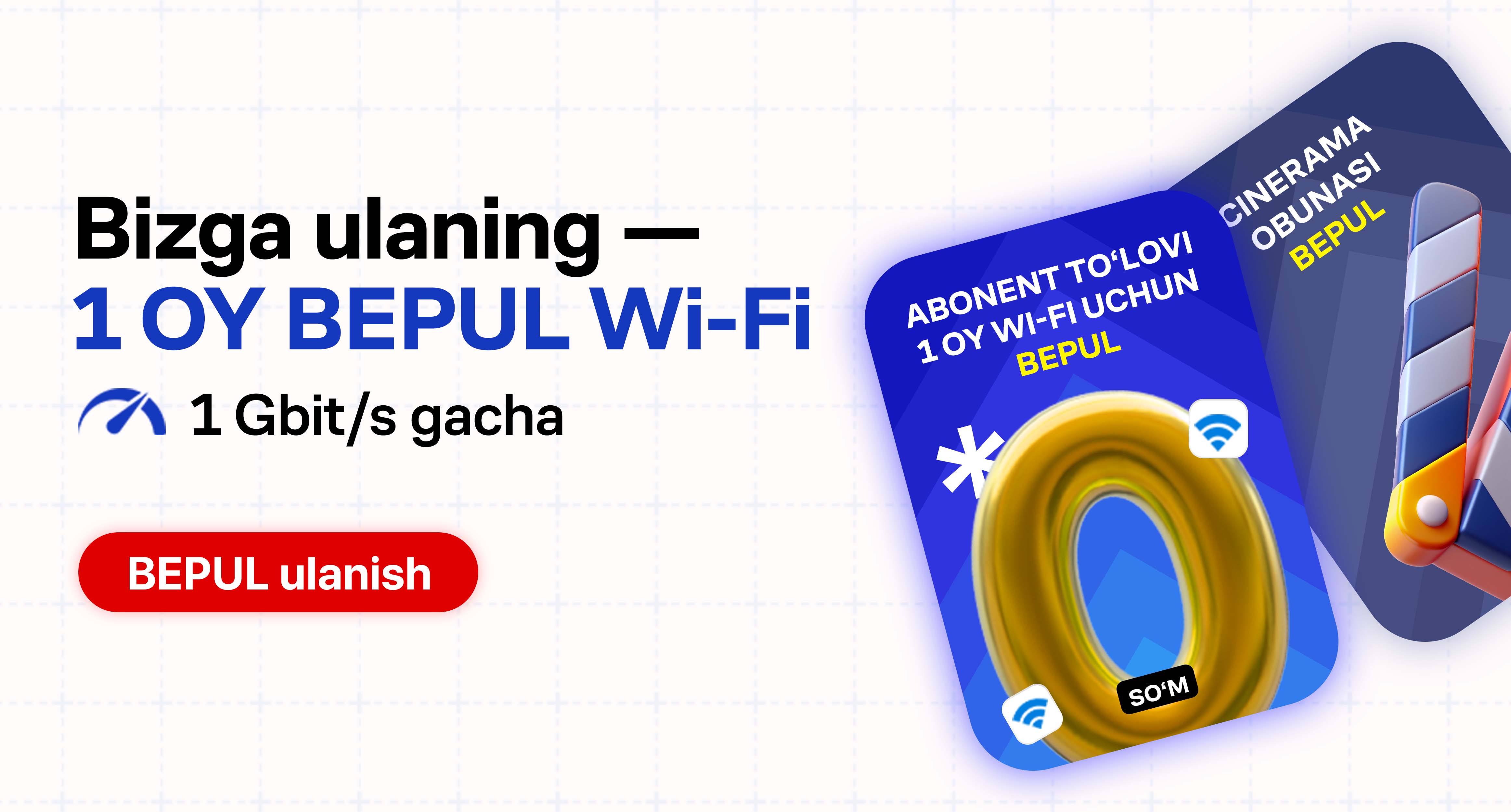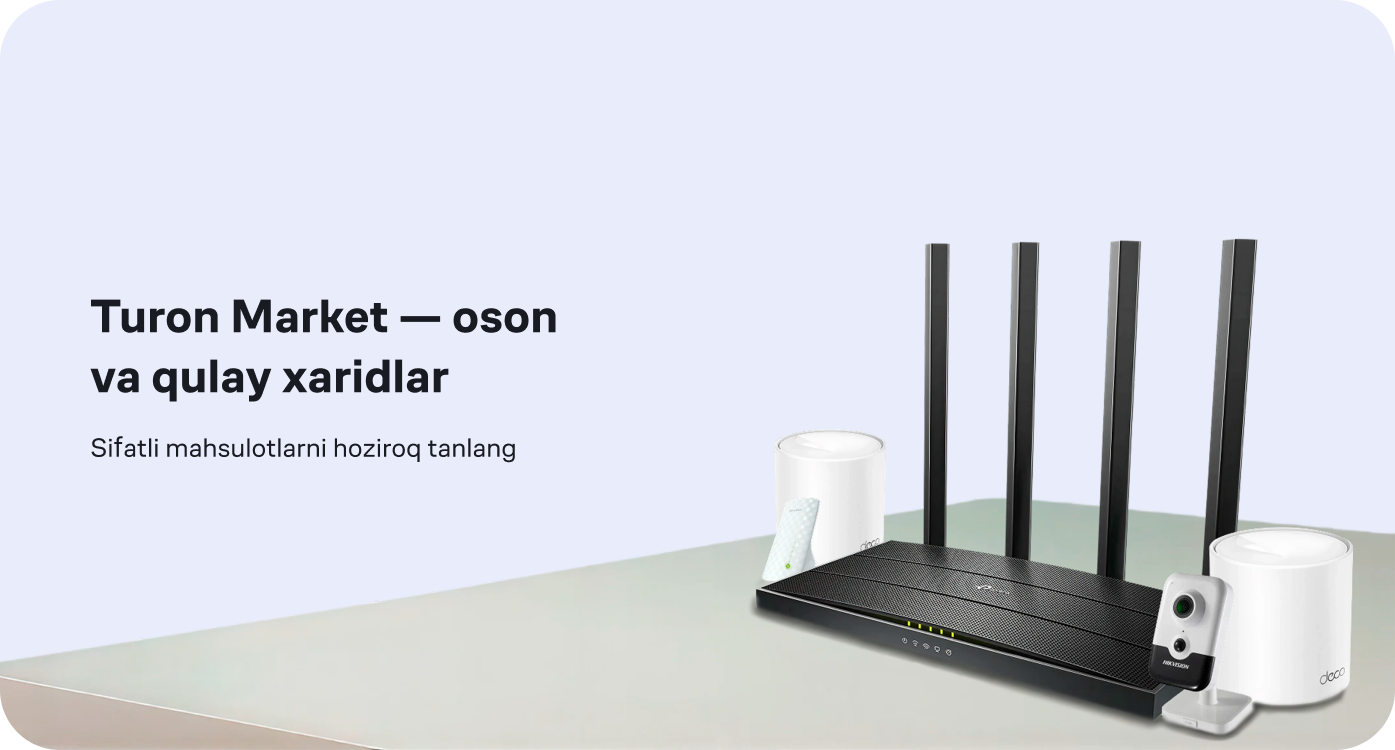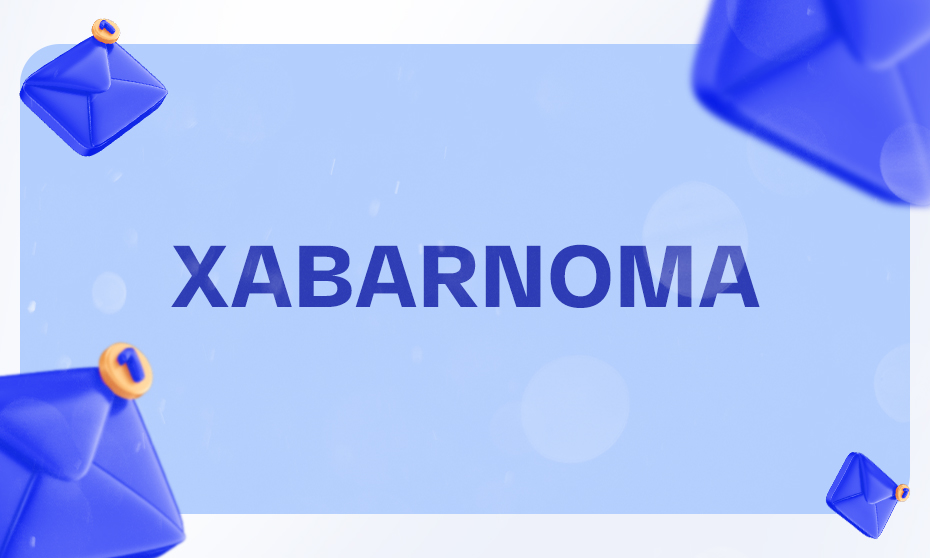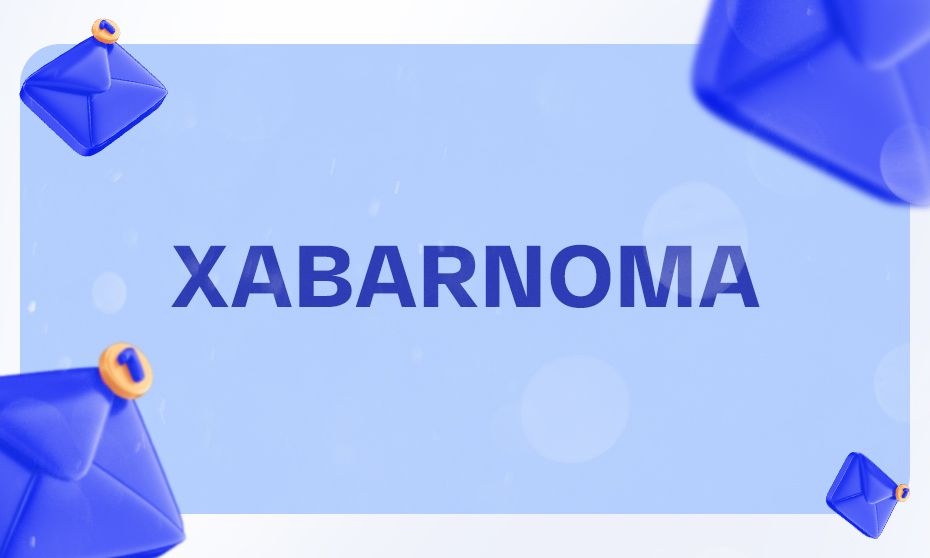"Turon 365" ilovasi — sodda va qulay!
Bosh sahifa
- Internet
- Turon Market 🔥
- TelevideniyaTariflarObunalar va kanallar paketlariQo'shimchaTV-kanallar
- Servislar